 Article Tags
Article Tags

Comment masquer les sites Web fréquemment utilisés dans Firefox Comment masquer les sites Web fréquemment utilisés dans Firefox
1. Ouvrez d'abord le navigateur Firefox. Vous pouvez voir le bouton [Ouvrir le menu] composé de trois lignes horizontales dans le coin supérieur droit du navigateur. Cliquez sur le bouton avec la souris, comme indiqué dans la figure ci-dessous. Après avoir cliqué, la fenêtre de menu de Firefox appara?tra ci-dessous. Recherchez l'élément [Options] dans la fenêtre et cliquez pour accéder à la page des paramètres, comme indiqué dans la figure ci-dessous. 3. à ce stade, vous entrerez dans la page des paramètres du navigateur Firefox. Cliquez sur le c?té gauche de la page pour basculer vers la page des paramètres [Page d'accueil], comme indiqué dans la figure ci-dessous. 4. Recherchez ensuite la colonne [Contenu de la page d'accueil Firefox] sur le c?té droit de la page, cochez la case à gauche de [Sites Web fréquemment utilisés] et décochez-la, comme indiqué dans la figure ci-dessous.
May 09, 2024 pm 12:49 PM
Comment configurer la lecture automatique des médias dans le navigateur Edge. étapes spécifiques pour configurer la lecture automatique des médias.
1. Tout d'abord, ouvrez Microsoft Edge, cliquez sur le bouton [...] et cliquez sur le bouton d'option [Paramètres] avec la souris. 2. Ensuite, cliquez sur le bouton [Avancé] à gauche. 3. Enfin, la flèche pointe vers le bouton de menu de lecture automatique du support Microsoft Edge.
May 09, 2024 pm 12:40 PM
Comment désactiver l'image d'arrière-plan dans Microsoft Edge_Comment désactiver l'image d'arrière-plan dans Microsoft Edge
1. Tout d’abord, nous ouvrons Microsoft Edge sur l’ordinateur. 2. Ensuite, nous entrons dans l'interface Microsoft Edge. 3. Nous cliquons sur le bouton Paramètres dans le coin supérieur droit et dans la bo?te de dialogue contextuelle, nous cliquons sur [Personnaliser]. 4. Ensuite, nous entrons dans la bo?te de dialogue de personnalisation, et nous cliquons pour fermer l'origine précédente. 5. Enfin, nous pouvons voir que l'image d'arrière-plan du navigateur a disparu et que le paramétrage est réussi.
May 09, 2024 pm 12:31 PM
Comment désactiver l'invite de mise à jour dans Firefox Comment désactiver l'invite de mise à jour dans Firefox
1. L'utilisateur trouve le navigateur Firefox sur le bureau de l'ordinateur, puis clique dessus avec le bouton droit. Dans le menu contextuel qui appara?t, l'utilisateur sélectionne l'option permettant d'ouvrir l'emplacement du fichier, comme indiqué dans la figure ci-dessous. 2. Entrez ensuite dans la fenêtre du dossier du navigateur Firefox et l'utilisateur double-clique sur le fichier par défaut, comme le montre la figure ci-dessous. 3. Lorsque le mode page est commuté, la préférence du sous-fichier dans le fichier par défaut sera affichée. L'utilisateur double-clique également pour entrer dans le fichier, comme indiqué dans la figure ci-dessous. 4. Dans la fenêtre de fichier affichée, l'utilisateur doit rechercher et cliquer avec le bouton droit sur le fichier channel-prefs.js. Dans le menu contextuel contextuel, l'utilisateur sélectionne l'option de méthode d'ouverture, comme indiqué dans la figure ci-dessous. 5. Vous pouvez voir la fenêtre contextuelle indiquant comment l'ouvrir.
May 09, 2024 pm 12:31 PM
Que faire s'il n'y a pas de son dans le navigateur Edge Que faire s'il n'y a pas de son dans le navigateur Edge
1. Tout d'abord, cliquez avec le bouton droit sur le volume dans le coin inférieur droit et cliquez sur [Ouvrir le mixage du volume]. 2. Ensuite, cliquez sur le petit haut-parleur situé sous le haut-parleur pour l'éteindre. 3. Encore une fois, cliquez sur le petit haut-parleur pour l'ouvrir, puis redémarrez l'ordinateur. Solution 2?: 1. Tout d'abord, cliquez avec le bouton droit sur le volume dans le coin inférieur droit et cliquez sur [Périphérique de lecture]. 2. Ensuite, cliquez avec le bouton droit sur l'appareil dans la liste de l'interface et [Désactiver] tous les appareils. 3. Après cela, activez les applications une par une, cliquez sur [OK] pour redémarrer l'ordinateur.
May 09, 2024 pm 12:30 PM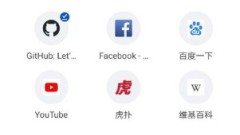
Comment vérifier les mises à jour avec Google Chrome_Tutoriel pour vérifier les mises à jour avec Google Chrome
étape 1 : Ouvrez d'abord l'application Google Chrome et cliquez sur l'ic?ne à trois points dans le coin supérieur droit, comme indiqué sur l'image. étape 2 : entrez ensuite les options de fonction de réglage, comme indiqué sur la figure. étape 3 : Recherchez la fonction de contr?le de sécurité et cliquez pour entrer, comme indiqué sur l'image. étape 4 : Enfin, cliquez sur Vérifier maintenant. S'il existe une nouvelle version, vous serez invité à la mettre à jour, comme indiqué sur l'image.
May 09, 2024 pm 12:28 PM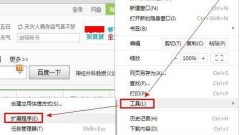
Le processus opérationnel consistant à prendre une capture d'écran de l'intégralité de la page Web dans Google Chrome
étapes pour installer le plug-in de capture d'écran Google?: Nous cliquons d'abord sur l'ic?ne dans le coin supérieur droit et sélectionnons [Extensions] sous [Outils]. Après avoir entré, cliquez sur [Obtenir plus d'extensions] en bas. Entrez ensuite [Capture d'écran] dans la zone de recherche, recherchez l'outil de capture d'écran dans l'image et cliquez sur [Gratuit] pour l'installer. La bo?te de dialogue suivante appara?tra, cliquez sur Installer. Après une installation réussie, il y aura une ic?ne à l'extrême droite du navigateur, comme le montre l'image. Ensuite, avant de prendre une capture d'écran, configurons le format de capture d'écran, les touches de raccourci et l'emplacement de sauvegarde de l'image. Vous pouvez maintenant commencer à prendre des captures d'écran. Pour faire une capture d'écran sur Google, cliquez d'abord sur l'ic?ne et vous verrez trois options : capturer la zone visible, capturer la page Web entière, capturer la partie sélectionnée et cliquer sur la sélection correspondante. La barre de navigation des fonctions suivante appara?t, vous pouvez ajouter
May 09, 2024 pm 12:28 PM
étapes détaillées pour gérer l'invite indiquant que le script proxy est en cours de téléchargement lors de l'ouverture de Google Chrome
Nous devons d’abord ouvrir le logiciel Google Chrome Bien qu’il soit très lent à ouvrir, nous devons d’abord attendre patiemment pour ouvrir le navigateur. Recherchez le bouton [Personnaliser et contr?ler Google Chrome] dans le coin supérieur droit et entrez [Paramètres]. [Paramètres] -> [Afficher les paramètres avancés]. 】Modifier les paramètres du serveur【-->"Connexion"-->】Paramètres LAN"-->Laissez l'option "Détecter automatiquement les paramètres" vide (ne la cochez pas)-->[OK]. Ensuite, nous cliquons sur [Connecter]- -[Paramètres LAN] Ensuite, nous annulons les [Paramètres de détection automatique] et redémarrons le navigateur. Le problème est résolu et Chrome reprend le démarrage instantané?!
May 09, 2024 pm 12:22 PM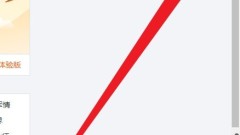
Comment activer le mode efficacité dans le navigateur Microsoft Edge Comment activer le mode efficacité dans le navigateur Microsoft Edge
étape 1 : Cliquez sur [Paramètres et autres] dans le coin supérieur droit de l'interface principale du navigateur Microsoft Edge. étape 2?:?Cliquez pour sélectionner [Performances]. étape 3?: activez le [Mode Efficacité] et l'opération est terminée.
May 09, 2024 pm 12:19 PM
Comment activer les cartes d'enregistrement dans le navigateur Microsoft Edge Comment activer les cartes d'enregistrement
Première étape?: nous ouvrons d’abord le [Navigateur Microsoft Edge] (comme indiqué sur l’image). étape 2 : cliquez sur le bouton […], puis cliquez sur le bouton [Paramètres] (comme indiqué sur l'image). étape 3?:?Cliquez sur le bouton [Mot de passe et remplissage automatique] (comme indiqué sur l'image). étape 4 : Allumez l'interrupteur dans la bo?te, afin que la fonction d'enregistrement de la carte Microsoft Edge soit activée (comme indiqué sur l'image).
May 09, 2024 pm 12:16 PM
Comment activer la protection de sécurité dans Google Chrome Comment activer la protection de sécurité dans Google Chrome
1. Tout d'abord, ouvrez Google Chrome sur votre ordinateur et cliquez sur les trois points (comme indiqué sur l'image). 2. Cliquez sur Paramètres sur l'interface contextuelle (comme indiqué sur l'image). 3. Enfin, cliquez sur la section Sécurité de Google Chrome et sélectionnez la protection standard (comme indiqué sur l'image).
May 09, 2024 pm 12:13 PM
Où activer la vérification orthographique dans Firefox Comment activer la vérification orthographique dans Firefox
1. Ouvrez d'abord le navigateur Firefox et cliquez dessus, comme indiqué dans l'image ci-dessous. 2. Cliquez ensuite, comme indiqué dans la figure ci-dessous. 3. Enfin, vérifiez-le et vous avez terminé, comme le montre l'image ci-dessous.
May 09, 2024 pm 12:13 PM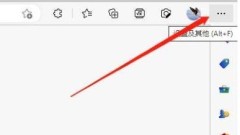
Comment afficher la paraphrase en ligne dans Microsoft Edge Comment afficher la paraphrase en ligne dans Microsoft Edge
1. Ouvrez d'abord Microsoft Edge, entrez dans l'application et cliquez sur les trois points dans le coin supérieur droit, comme indiqué dans la figure ci-dessous. 2. Sélectionnez ensuite la fonction de réglage dans la liste d'options ci-dessous, comme indiqué dans la figure ci-dessous. 3. Cliquez ensuite sur l'option Général sur le c?té gauche de la page, comme indiqué dans la figure ci-dessous. 4. Enfin, recherchez l'option Afficher le bouton d'explication en ligne sur la droite et activez-la, comme indiqué dans la figure ci-dessous.
May 09, 2024 pm 12:13 PM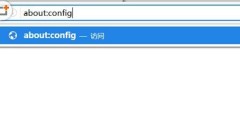
Que faire si Firefox vous indique que le lien n'est pas sécurisé
Entrez d'abord [about:config] dans la barre d'adresse de Firefox, puis ouvrez-le. Sélectionnez ensuite [Je comprends le risque] sur cette interface. Saisissez ensuite [security.enterprise_roots.enabled] dans la barre de recherche. à ce moment, cliquez sur l'élément trouvé, cliquez avec le bouton droit de la souris et sélectionnez [Commutateur]. à ce moment, la valeur correspondante passera de faux à vrai. Enfin, nous actualisons ou redémarrons le navigateur et vous pouvez y accéder normalement. D’après la méthode de traitement spécifique décrite ci-dessus lorsque Firefox vous indique que le lien n’est pas sécurisé, ne l’avez-vous pas tous appris ?
May 09, 2024 pm 12:10 PM
Outils chauds Tags

Undress AI Tool
Images de déshabillage gratuites

Undresser.AI Undress
Application basée sur l'IA pour créer des photos de nu réalistes

AI Clothes Remover
Outil d'IA en ligne pour supprimer les vêtements des photos.

Clothoff.io
Dissolvant de vêtements AI

Video Face Swap
échangez les visages dans n'importe quelle vidéo sans effort grace à notre outil d'échange de visage AI entièrement gratuit?!

Article chaud

Outils chauds

Collection de bibliothèques d'exécution vc9-vc14 (32 + 64 bits) (lien ci-dessous)
Téléchargez la collection de bibliothèques d'exécution requises pour l'installation de phpStudy

VC9 32 bits
Bibliothèque d'exécution de l'environnement d'installation intégré VC9 32 bits phpstudy

Version complète de la bo?te à outils du programmeur PHP
Programmer Toolbox v1.0 Environnement intégré PHP

VC11 32 bits
Bibliothèque d'exécution de l'environnement d'installation intégré VC11 phpstudy 32 bits

SublimeText3 version chinoise
Version chinoise, très simple à utiliser






